Dentro del iPhone se encuentran un montón de funciones ocultas que quizás no sabías que existían. Algunas de estas configuraciones pueden incluso mantenerlo a salvo en una situación de emergencia. En este artículo, hablaré sobre cinco configuraciones de iPhone que literalmente podrían salvarle la vida !
No molestar mientras conduce
Si bien muchos de nosotros no nos apresuramos a admitirlo, en un momento u otro, nuestros teléfonos nos han distraído mientras conducíamos. Incluso un vistazo rápido a una notificación podría provocar un accidente.
No molestar al conducir es una función de iPhone relativamente nueva que silencia las llamadas telefónicas entrantes, los mensajes de texto y las notificaciones mientras conduce. Esto le ayuda a mantenerse seguro y sin distracciones en la carretera.
cómo arreglar el altavoz del teléfono
Para activar No molestar mientras se conduce en un iPhone, abra Ajustes y toque No molestar -> Activar . Desde aquí, puede seleccionar que No molestar mientras conduce se active automáticamente, cuando esté conectado a Bluetooth del automóvil o manualmente.
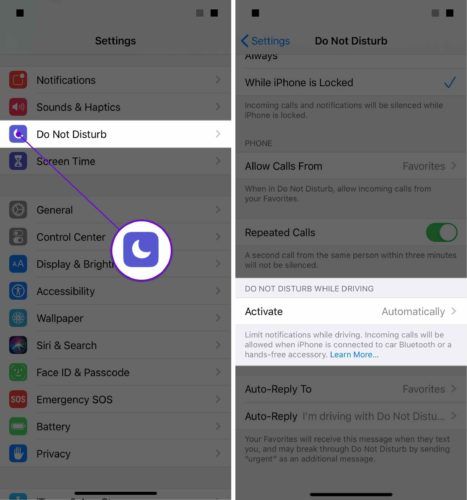
Recomendamos configurarlo para que se encienda automáticamente. De esa manera, nunca tendrás que acordarte de encenderlo.
Emergency SOS
Emergency SOS es una función que le permite llamar inmediatamente a los servicios de emergencia después de presionar rápidamente el botón de encendido (iPhone 8 o anterior) o el botón lateral (iPhone X o posterior) cinco veces seguidas. Esto funciona en cualquier país, sin importar si tiene servicio celular internacional o no.
Para activar Emergencia SOS, abra Ajustes y toque Emergency SOS . Asegúrese de que el interruptor junto a Llamar con botón lateral esté encendido.
cómo bloquear tu número en iphone
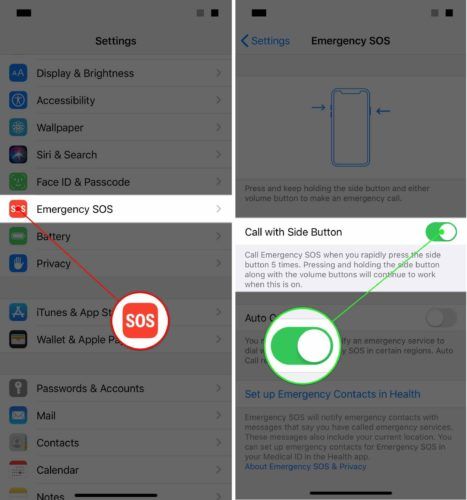
llamadas de iphone que van directamente al buzón de voz
También tienes la opción de activar Llamada automática . Cuando usas Llamada automática, su iPhone reproducirá un sonido de advertencia. Esto se llama Sonido de cuenta regresiva , que le permite saber que los servicios de emergencia están a punto de ser contactados.
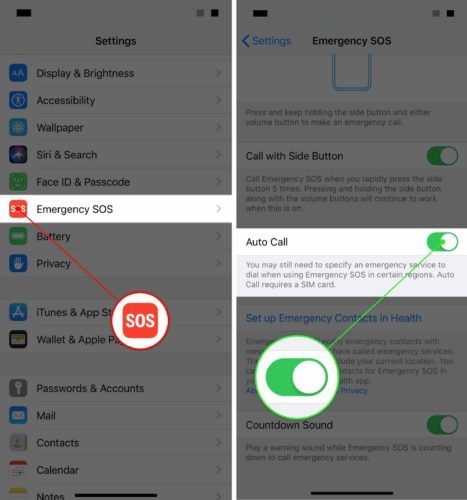
Compartir mi ubicación
Esta configuración le permite compartir su ubicación con familiares y amigos. Puede ser especialmente útil si su hijo tiene un iPhone y desea asegurarse de que llegue a casa de manera segura.
Para activar Compartir mi ubicación, abra Ajustes y toque Privacidad -> Servicios de ubicación -> Compartir mi ubicación . Luego, encienda el interruptor junto a Compartir mi ubicación .
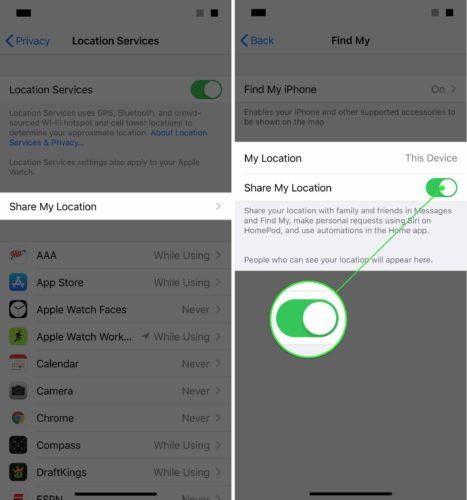
También puede optar por compartir su ubicación desde otros dispositivos conectados a su cuenta de iCloud.
Actualice su dirección de llamadas Wi-Fi
Las llamadas por Wi-Fi son una configuración que le permite hacer llamadas desde su iPhone usando su conexión a Wi-Fi. Actualizar su dirección de llamadas Wi-Fi le da a los servicios de emergencia una ubicación de referencia para encontrarlo si alguna vez se encuentra en una situación peligrosa.
Desde la pantalla de inicio, navegue hasta Ajustes -> Teléfono y toque Llamadas Wi-Fi . Luego, toque Actualizar la dirección de emergencia.
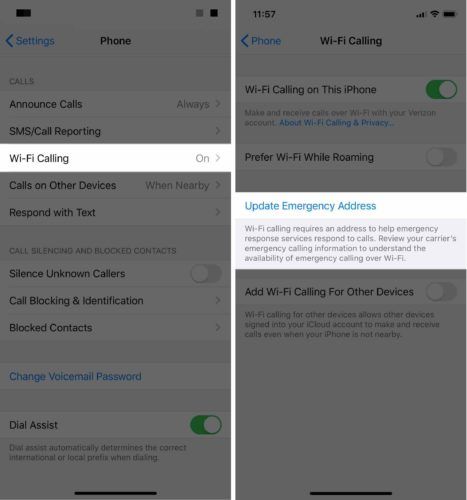
iphone 5s desactivado conectarse a itunes
Un Dirección de emergencia actualizada se transmite al despachador de emergencia para todas las llamadas al 911 realizadas a través de una red Wi-Fi. Si la validación de la dirección falla, se le pedirá que ingrese una nueva dirección hasta que ingrese una dirección válida.
el teléfono apple no se enciende
Consulte nuestro otro artículo si tiene problemas con las llamadas Wi-Fi en tu iPhone!
Identificación médica
Medical ID guarda su información de salud personal en su iPhone, haciéndola fácilmente accesible si alguna vez se encuentra en una situación de emergencia. Puede guardar datos personales como sus condiciones médicas, notas médicas, alergias, medicamentos y mucho más.
Para configurar esto, abra la aplicación Salud y toque la pestaña Identificación médica en la esquina inferior derecha de la pantalla. Luego, toque Crear identificación médica.
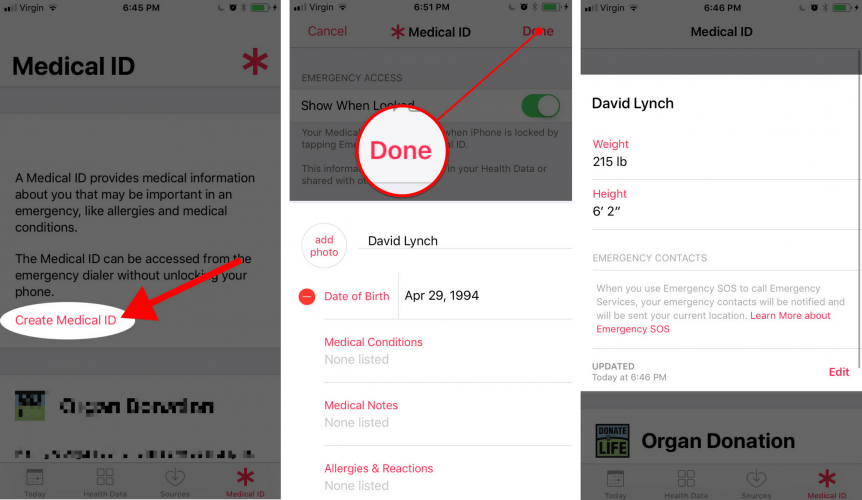
Ingrese su información personal, luego toque Hecho en la esquina superior derecha de la pantalla. Si alguna vez desea actualizar su Identificación médica , toque el botón Editar.
Si no ha agregado un contacto de emergencia a tu iPhone , ¡ahora sería un buen momento! También puede configurar sus contactos de emergencia en la aplicación Salud.
¡Configuraciones que salvan su vida!
Ahora estará más preparado si alguna vez se encuentra en una situación de emergencia. Si alguna vez ha utilizado alguna de estas configuraciones, deje un comentario a continuación y háganos saber cómo le funcionó. ¡Mantenerse a salvo!